连线拍摄
如果在PC上安装“LUMIX Tether”相机控制软件,可通过USB将相机连接到PC,然后从PC控制相机,同时在确认PC画面上的实时取景时进行拍摄(连线拍摄)。
此外,在连线拍摄过程中,可以通过HDMI输出到外部显示屏或电视机。
通过使用市售USB以太网适配器,您可以通过LAN电缆将相机连接至计算机,从而使用网络共享录制。也可以通过这种方式远程操作多台相机。
|
https://panasonic.jp/support/global/cs/dsc/connect/index.html (仅英文) |
安装软件
 “LUMIX Tether”
“LUMIX Tether”
本软件用于从PC控制相机。
这使您可以更改各种设置,进行遥控拍摄,然后将图像保存到PC。
请确认以下网站,然后下载并安装软件:
https://panasonic.jp/support/global/cs/soft/download/d_lumixtether.html
(仅英文)
操作环境
 支持的操作系统
支持的操作系统
Windows: Windows 10(64位)、Windows 11
Mac: macOS 12.0至12.7、13.0至13.6、14.0至14.2
 接口
接口
USB端口(超高速USB(USB 3.1))
|
|
从PC操作相机
开始使用:
 打开相机和PC。
打开相机和PC。
 在PC上安装“LUMIX Tether”。
在PC上安装“LUMIX Tether”。
-
用USB连接线(市售)连接相机和计算机。(
 USB端口)
USB端口)
-
按

 选择[PC(Tether)],然后按
选择[PC(Tether)],然后按 或
或 。
。
 相机画面上会显示[
相机画面上会显示[![]() ]。
]。
-
使用“LUMIX Tether”可从PC操作相机。
|
– [流媒体传输] – [Wi-Fi 功能]([LAN/Wi-Fi]) – [Bluetooth]
– [Frame.io连接] |
使用有线LAN连接来使用“LUMIX Tether”
开始使用:
 打开相机和PC。
打开相机和PC。
 在PC上安装“LUMIX Tether”。
在PC上安装“LUMIX Tether”。
-
将相机设置为DHCP服务器。


 [
[![]() ]
]  [
[![]() ]
]  [LAN/Wi-Fi]
[LAN/Wi-Fi]  [LAN/Wi-Fi设置]
[LAN/Wi-Fi设置]  [IP 地址设置(LAN)]
[IP 地址设置(LAN)]  [DHCP服务器]
[DHCP服务器]
 如果您在[IP 地址设置(LAN)]中更改了设置,请关闭相机,然后重启。
如果您在[IP 地址设置(LAN)]中更改了设置,请关闭相机,然后重启。
-
设置为有线LAN连接。


 [
[![]() ]
]  [
[![]() ]
]  [USB]
[USB]  [Tether(USB以太网适配器)]
[Tether(USB以太网适配器)]  [ON]
[ON]
-
将市售USB以太网适配器连接至相机,然后使用市售LAN电缆来连接相机和计算机。

(A) USB以太网适配器(市售)
(B) LAN电缆(市售)
(C) 安装了“LUMIX Tether”的计算机
-
使用“LUMIX Tether”来远程控制相机。
 (初始连接)设置从“LUMIX Tether”连接至相机时要使用的密码。(8和31个 字符之间)
(初始连接)设置从“LUMIX Tether”连接至相机时要使用的密码。(8和31个 字符之间)
 相机屏幕右上角显示[
相机屏幕右上角显示[![]() ]。
]。
 如果操作出现问题,请重新连接USB连接线。
如果操作出现问题,请重新连接USB连接线。
远程控制多台相机
可以使用“LUMIX Tether”远程控制多台相机。
开始使用:
 打开相机和PC。
打开相机和PC。
 在PC上安装“LUMIX Tether”。
在PC上安装“LUMIX Tether”。
-
将相机设为DHCP客户端(默认设置)。


 [
[![]() ]
]  [
[![]() ]
]  [LAN/Wi-Fi]
[LAN/Wi-Fi]  [LAN/Wi-Fi设置]
[LAN/Wi-Fi设置]  [IP 地址设置(LAN)]
[IP 地址设置(LAN)]  [DHCP客户端]
[DHCP客户端]
 如果LAN中没有DHCP服务器,也可以通过将一台相机设为[DHCP服务器],将剩余相机设为[DHCP客户端]来进行连接。
如果LAN中没有DHCP服务器,也可以通过将一台相机设为[DHCP服务器],将剩余相机设为[DHCP客户端]来进行连接。
 如果您在[IP 地址设置(LAN)]中更改了设置,请关闭相机,然后重启。
如果您在[IP 地址设置(LAN)]中更改了设置,请关闭相机,然后重启。
-
从第 2步执行“使用有线LAN连接来使用“LUMIX Tether””中的操作。
 按照下图连接相机、计算机和路由器(集线器)。
按照下图连接相机、计算机和路由器(集线器)。
例如: LAN中有DHCP服务器,且相机将作为DHCP客户端连接时
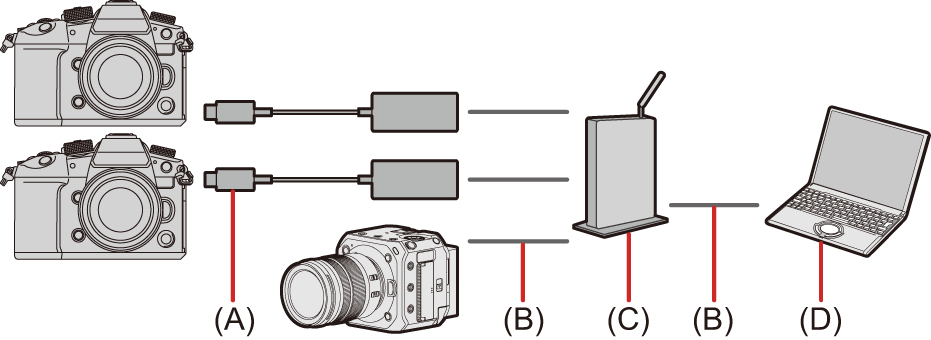
(A) USB以太网适配器(市售)
(B) LAN电缆(市售)
(C) 路由器(或集线器)
(D) 安装了“LUMIX Tether”的计算机
 您可以使用“LUMIX Tether”来远程控制多台相机。
您可以使用“LUMIX Tether”来远程控制多台相机。
|
设置为[ON]时,由相机的电池给连接设备供电,所以电池电量消耗地更快。
– [Wi-Fi 功能]([LAN/Wi-Fi]) – [Bluetooth]
– [Frame.io连接]
[ |
